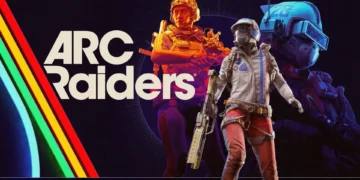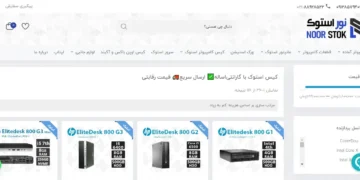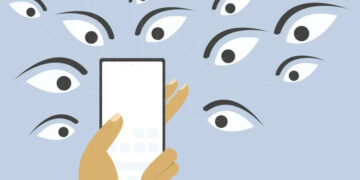اگر برای مدت طولانی از AirPods خود استفاده نکرده اید، ممکن است باتری AirPods خالی باشد. در چنین مواقعی، پس از باز کردن کاور، ایرپادها به آیفون یا آی پد شما متصل نمی شوند و به دکمه تنظیمات پاسخ نمی دهند. با این حال، می توانید با یک راه حل ساده مشکل را برطرف کنید. تنها کاری که باید انجام دهید این است که کیس را شارژ کنید و بگذارید چند دقیقه بماند. این فرآیند ممکن است کمی طول بکشد، اما هنگام شارژ، نشانگر باتری قابل مشاهده خواهد بود. با این حال، عاقلانه است که اجازه دهید قاب AirPods قبل از استفاده مجدد کاملاً شارژ شود.
2. در مرحله بعد، پس از باز کردن جعبه شارژ، منوی تنظیمات را در iPhone یا iPad خود باز کنید، به بخش بلوتوث بروید و روی نماد اطلاعات در کنار AirPods ضربه بزنید.
1. ابتدا باید AirPods را در جعبه شارژ قرار دهید و حدود 30 ثانیه صبر کنید.
5. قاب AirPods را به دستگاه Apple خود نزدیک کنید و مراحل روی صفحه را دنبال کنید.
اپل AirPods را در سال 2016 روانه بازار کرد و در مدت کوتاهی این دستگاه به یکی از این دستگاه ها تبدیل شد محبوب ترین لوازم جانبی آیفون تبدیل شده است اگرچه اپل مدل اصلی را در سال 2019 متوقف کرد، اما برخی از مردم ممکن است همچنان به آن گیر کنند. ایرپادهای نسل اول ببینید، فقط به این دلیل که این مدل ساختار محکمی دارد. در حالی که AirPods عمده اپل با استفاده از تراشه W1، دستگاه را با تراشه هدفون H1 در سال 2019 ارتقا داد و قابلیتهای شارژ بیسیم و ویژگیهای دسترسی مانند Live Listen Audio و Headphone Accommodations را اضافه کرد. طی چند سال آینده، اپل دو هدفون بیسیم دیگر از جمله AirPods Pro و نسل سوم AirPods را منتشر کرد.
اولین کاری که باید انجام دهید این است که منبع تغذیه دیگری را امتحان کنید. در شرایط عادی، AirPods شما باید از چندین منبع تغذیه، از جمله یک پریز دیواری یا یک پورت USB در رایانه شما کار کند. ساده ترین راه برای تعیین اینکه آیا یک پریز کار می کند، اتصال دستگاه های دیگر است. همچنین، ایده خوبی است که پورت روشنایی AirPods خود را تمیز کنید. اگر AirPods خود را در جیب یا کوله پشتی خود حمل می کنید، باید به طور مرتب درگاه شارژ را تمیز کنید.
تاکنون در مورد مشکلات سخت افزاری که می تواند از شارژ شدن کیس AirPods شما جلوگیری کند صحبت کرده ایم. با این حال، اگر هیچ یک از روش های بالا کار نکرد، به احتمال زیاد مشکل نرم افزاری وجود دارد که از شارژ شدن AirPods شما جلوگیری می کند. اپل مراحل عیب یابی را در یکی از صفحات پشتیبانی خود برای چنین شرایطی بیان می کند.
بازنشانی AirPods شما باید مشکلات شارژ را حل کند. اما اگر این روش جواب نداد به مکان هایی بروید که دستگاه شما را تعمیر می کنند.
از یک برس نرم، موچین غیر فلزی و یک پارچه میکروفیبر برای تمیز کردن درگاه استفاده کنید. اگر مشکل از گرد و غبار یا پرز است، باید بتوانید قاب شارژ AirPods خود را با تمیز کردن پورت تعمیر کنید. اگر یک جفت AirPods یا AirPods Pro نسل دوم دارید که از شارژ بیسیم پشتیبانی میکنند، بررسی کنید که آیا کیس شارژ با ایستگاه شارژ دیگری کار میکند یا خیر. اگر چنین است، شارژر شما احتمالا نیاز به تعمیر یا تعویض دارد.
مشکلات نرم افزار Airpods
4. حالا دکمه تنظیمات روی AirPods خود را برای حدود 15 ثانیه فشار داده و نگه دارید. متوجه خواهید شد که چراغ وضعیت در جلو شروع به چشمک زدن کهربایی می کند. دکمه تنظیمات را فشار داده و نگه دارید تا چراغ وضعیت سفید شود.


گاهی اوقات به دلیل برخی مشکلات، نشانگر باتری روی قاب شارژ AirPods نشان داده نمی شود که ممکن است باعث شود فکر کنید کیس شارژ نمی شود. برای این مشکل نیز راه حلی وجود دارد. هنگامی که قاب AirPods در حال شارژ شدن است، آن را در نزدیکی iPhone یا iPad خود باز کرده و نگه دارید تا صفحه وضعیت دستگاه روشن شود. اگر رعد و برق کوچکی در کنار هدفون و قاب دیدید، ایرپادهای شما در حال شارژ شدن هستند، اما اگر نماد رعد و برق را نمی بینید، ایرپادهای شما نیاز به عیب یابی دارند.
یک پریز برق و کابل شارژ متفاوت را امتحان کنید

بررسی کنید که آیا کیس AirPods شارژ شده است یا خیر

ادامه مطلب
تیم تحرریه شبکه خبری فناوری اطلاعات و ارتباطات
3. روی Forget this device ضربه بزنید و Confirm را انتخاب کنید.
به گفته slashgear، اگرچه آنها اتصال عالی با دستگاه های اپل مانند آیفون، آی پد و مک ارائه می دهند، اما گاهی اوقات قاب AirPods به درستی شارژ نمی شود. از آنجایی که تنها یک راه برای شارژ هدفون وجود دارد (از طریق قاب شارژ)، زمانی که خود کیس شارژ مشکل داشته باشد، می تواند بسیار آزاردهنده باشد. کیس شارژ AirPods شما به دلایل مختلفی می تواند از کار بیفتد، اما چند چیز وجود دارد که می توانید امتحان کنید و احتمالاً مشکل شما به راحتی حل خواهد شد.
تحریریه ICTNN شبکه خبری